微星gf63升級win11的方法介紹
微星gf63是2018年推出的一款微星筆記本電腦,這款筆記本電腦采用了i7第八代處理器,并且硬件配置方面都是滿足win11的配置要求的,所以它是可以自動升級的,如果無法升級,可以嘗試開啟tpm來解決,下面就一起來看看吧。

答:可以升級。如果提示無法升級,可以嘗試開啟tpm。
1、微星gf63完全滿足了win11的升級要求,自然是可以升級win11的。
2、首先點擊左下角的開始菜單,或者按下“windows鍵”,然后選擇上方的“設置”
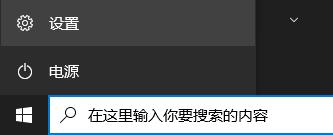
3、在設置中找到“更新和安全”如圖所示。
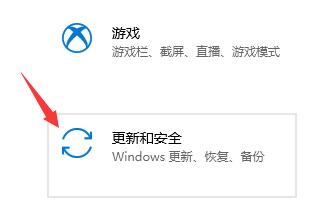
4、接著點擊左邊欄最下方的“windows預覽體驗計劃”,然后點擊“開始”就可以安裝win11了。

5、如果大家在更新時出現了錯誤,可以嘗試開啟tpm來解決。首先進入bios設置,按下Ctrl + shift + 左邊的 Alt + F2,開啟超級模式。
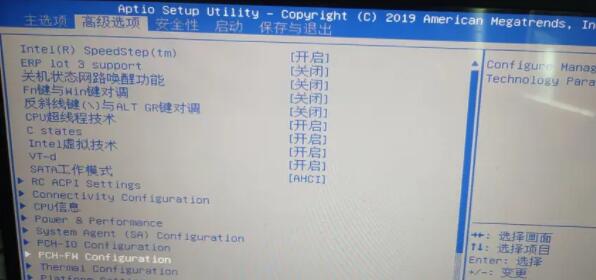
6、接著在下方找到“PCH-FW Configuration”和其中的“PTT Configuration”

7、打開后查看“TPM Device Selection”是否是“ptt”如果不是就更改為“ptt”
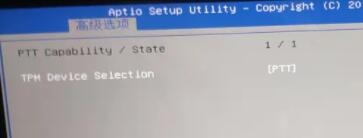
8、接著來到高級選項,找到下方的“Trusted Computing”
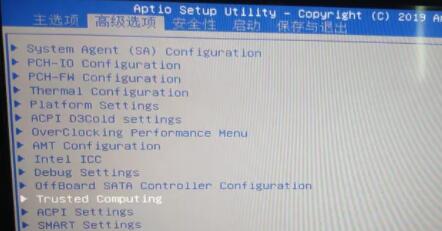
9、然后在其中將“Security Device Support”更改為“Enabled”
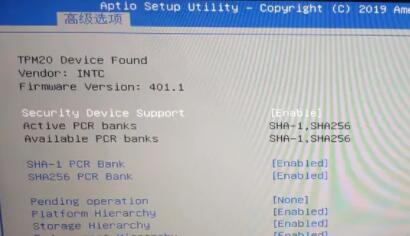
相關文章:win11常見問題匯總 | win11安裝教程
以上就是微星gf63升級win11的方法介紹了,大家現在就可以去嘗試升級了,想知道更多相關教程還可以收藏好吧啦網。
以上就是微星gf63升級win11的方法介紹的全部內容,望能這篇微星gf63升級win11的方法介紹可以幫助您解決問題,能夠解決大家的實際問題是好吧啦網一直努力的方向和目標。
相關文章:
1. Win10專注助手自動打開怎么辦?Win10注助手自動打開的解決方法2. Win10提示無法正常啟動你的電腦錯誤代碼0xc0000001的解決辦法3. dllhost.exe進程占用CPU很高怎么解決?全面解析dllhost.exe進程4. Windows11任務欄不自動隱藏怎么辦?5. Win10電腦制作定時關機代碼bat文件教程6. uos截圖保存在哪? UOS設置截圖圖片保存位置的技巧7. 如何一鍵關閉所有程序?Windows系統電腦快捷關閉所有程序教程8. Win10如何開啟多核優化?Win10開啟多核優化的方法9. grub2引導freebsd詳解10. 怎么檢測電腦是否支持Win11系統?電腦無法運行Win11怎么辦?

 網公網安備
網公網安備